Win8系统安装教程详解指南
时间:2025-09-24 18:23:45 313浏览 收藏
还在为安装Win8系统发愁吗?本文为你提供一份超详细的Win8系统安装教程,堪称保姆级指南!无论你是想通过U盘全新安装,还是利用PE系统快速部署GHO镜像,亦或是直接在现有系统中升级安装,本文都将一步步为你讲解。从下载ISO镜像、制作启动盘,到BIOS设置、分区选择,再到PE环境下的Ghost操作,以及直接升级安装的注意事项,本文都将详细呈现。更有针对不同安装方式的优缺点分析,助你选择最适合自己的方案。告别安装难题,轻松玩转Win8系统,就从这份教程开始!立即阅读,让你的电脑焕发新活力!
首先使用U盘安装Windows 8,需下载ISO镜像并用Rufus制作启动盘,重启时选择USB启动,进入安装界面后按提示选择自定义安装并分区,系统自动完成复制与重启;其次可通过PE系统部署GHO镜像,制作带WinPE的启动U盘,在PE中运行Ghost工具将GHO文件恢复至C盘;最后支持直接升级安装,挂载ISO后以管理员身份运行setup.exe,可选择升级或自定义安装,保留文件或全新安装。
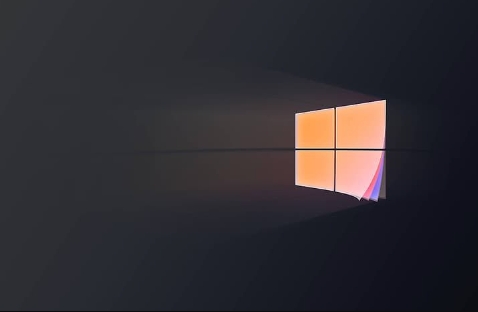
如果您需要在电脑上安装Windows 8操作系统,但对具体流程不熟悉,可能会遇到无法引导启动或分区失败等问题。以下是完成系统安装的详细步骤:
本文运行环境:Dell XPS 13,Windows 10。
一、使用U盘进行系统安装
通过可启动U盘安装是目前最常见且兼容性较好的方法,适用于没有光驱的现代设备。该方式利用U盘模拟光驱引导系统,直接加载Windows安装程序。
1、访问微软官方渠道或可信来源下载Windows 8系统的ISO镜像文件。
2、准备一个容量不低于4GB的U盘,并使用Rufus或UltraISO等工具将ISO镜像写入U盘,制作成可启动安装盘。
3、将制作好的U盘插入目标电脑的USB接口。
4、重启电脑,在开机画面出现时迅速反复按下进入启动菜单的快捷键,例如F12(戴尔)、F11(联想)或Esc(惠普),具体按键根据主板品牌而定。
5、在启动设备选择菜单中,使用方向键选中带有“USB”标识的选项并按回车确认。
6、进入Windows安装界面后,选择语言、时间和键盘输入法,点击“下一步”。
7、点击“现在安装”,系统开始加载安装文件。
8、输入产品密钥或选择“我稍后输入”,继续安装流程。
9、勾选“我接受许可条款”,点击“下一步”。
10、选择“自定义:仅安装Windows(高级)”模式。
11、在磁盘管理界面中,选择目标硬盘分区(通常为C盘),若需重新规划空间,可点击“新建”设置分区大小,建议系统盘预留至少60GB空间。
12、确认分区后点击“下一步”,安装程序开始将系统文件复制到指定分区。
13、此后电脑会自动重启数次,无需干预,直至进入桌面完成初始设置。
二、通过PE系统部署GHO镜像
此方法适用于习惯使用Ghost备份镜像快速部署系统的用户。它依赖预装的PE(Preinstallation Environment)环境来执行系统还原操作,能显著缩短安装时间。
1、使用第三方工具制作包含WinPE环境的多功能启动U盘。
2、将Windows 8的GHO格式系统镜像文件复制到U盘根目录或指定文件夹内。
3、插入U盘并重启电脑,通过BIOS或启动菜单设置从U盘引导。
4、成功进入PE系统后,打开桌面上的“Ghost备份还原工具”或“一键装机”软件。
5、在工具界面中选择“从GHO镜像恢复系统”,然后浏览并选中之前复制的Windows 8 GHO文件。
6、目标位置选择主硬盘的系统分区(通常是C盘),确保该分区已格式化或可被覆盖。
7、确认无误后点击“执行”或“确定”,开始解压和恢复过程。
8、等待进度条完成,关闭提示窗口,点击“重启”并拔出U盘。
9、电脑重启后将自动进入系统首次配置环节,包括用户名设定、密码设置等基本选项。
三、直接在现有系统中升级安装
如果当前电脑已运行Windows 7或其他兼容版本,可通过挂载ISO镜像直接启动安装程序,无需重启多次即可完成迁移。这种方式保留原有驱动与部分设置,适合追求效率的用户。
1、下载Windows 8 ISO镜像文件至本地非系统盘(如D盘或E盘)。
2、右键点击该ISO文件,选择“挂载”或使用解压软件将其内容提取到一个非C盘的文件夹中。
3、打开生成的虚拟光驱或解压目录,找到并右键以管理员身份运行“setup.exe”程序。
4、安装向导启动后,选择“否,谢谢”跳过在线更新检查。
5、系统检测完成后,选择“我接受许可条款”,点击“下一步”。
6、在“你想执行哪种操作?”界面,选择“自定义”以进行全新安装,或选择“升级”以保留个人文件、应用及设置。
7、若选择自定义安装,则需手动选择目标分区;若选择升级,则按提示确认路径。
8、点击“下一步”后安装程序开始复制文件,此过程可能持续20分钟以上,请勿中断电源。
9、当屏幕提示“正在完成安装”时,表示系统已部署完毕,后续将自动进入OOBE(开箱即用体验)设置流程。
本篇关于《Win8系统安装教程详解指南》的介绍就到此结束啦,但是学无止境,想要了解学习更多关于文章的相关知识,请关注golang学习网公众号!
-
501 收藏
-
501 收藏
-
501 收藏
-
501 收藏
-
501 收藏
-
317 收藏
-
117 收藏
-
474 收藏
-
208 收藏
-
324 收藏
-
377 收藏
-
476 收藏
-
433 收藏
-
270 收藏
-
202 收藏
-
186 收藏
-
339 收藏
-

- 前端进阶之JavaScript设计模式
- 设计模式是开发人员在软件开发过程中面临一般问题时的解决方案,代表了最佳的实践。本课程的主打内容包括JS常见设计模式以及具体应用场景,打造一站式知识长龙服务,适合有JS基础的同学学习。
- 立即学习 543次学习
-

- GO语言核心编程课程
- 本课程采用真实案例,全面具体可落地,从理论到实践,一步一步将GO核心编程技术、编程思想、底层实现融会贯通,使学习者贴近时代脉搏,做IT互联网时代的弄潮儿。
- 立即学习 516次学习
-

- 简单聊聊mysql8与网络通信
- 如有问题加微信:Le-studyg;在课程中,我们将首先介绍MySQL8的新特性,包括性能优化、安全增强、新数据类型等,帮助学生快速熟悉MySQL8的最新功能。接着,我们将深入解析MySQL的网络通信机制,包括协议、连接管理、数据传输等,让
- 立即学习 500次学习
-

- JavaScript正则表达式基础与实战
- 在任何一门编程语言中,正则表达式,都是一项重要的知识,它提供了高效的字符串匹配与捕获机制,可以极大的简化程序设计。
- 立即学习 487次学习
-

- 从零制作响应式网站—Grid布局
- 本系列教程将展示从零制作一个假想的网络科技公司官网,分为导航,轮播,关于我们,成功案例,服务流程,团队介绍,数据部分,公司动态,底部信息等内容区块。网站整体采用CSSGrid布局,支持响应式,有流畅过渡和展现动画。
- 立即学习 485次学习
